
Lokaci zuwa lokaci, kowane mai amfani ya sake sanya tsarin aikin sa. Hanya mafi sauki don yin wannan ita ce tare da abin da ake kira boot flash drive. Wannan yana nufin cewa za a yi rikodin hoton tsarin aikin a cikin kebul na USB, sannan za a sanya shi daga wannan tuƙin. Wannan ya fi dacewa fiye da ƙona hotunan OS zuwa fayafai, saboda filashin filashi yana da sauƙin amfani, idan kawai saboda ƙarami ne kuma ana iya sawa cikin sauƙi a aljihunka. Bugu da kari, koyaushe zaka iya goge bayanan a rumbun kwamfutarka ka rubuta wani abu. Kuma ingantaccen kayan aiki don ƙirƙirar filashin filastik shine WinSetupFromUsb.
WinSetupFromUsb kayan aiki ne mai yawa wanda aka tsara don rubuta hotunan tsarin aiki zuwa kebul na USB, shafe waɗannan injunan, ƙirƙirar kwafin ajiyar su kuma yin wasu ayyukan da yawa.
Zazzage sabuwar sigar WinSetupFromUsb
Ta amfani da WinSetupFromUsb
Don fara amfani da WinSetupFromUsb, kuna buƙatar saukar da shi daga shafin yanar gizon kuma cire shi. Bayan an ƙaddamar da fayil ɗin da aka sauke, kuna buƙatar zaɓar inda shirin ba zai buɗe ba, kuma danna maɓallin "Cirewa". Don zaɓar, yi amfani da maɓallin "...".
Bayan fitarwa, je zuwa babban fayil da aka ambata, nemo babban fayil wanda ake kira "WinSetupFromUsb_1-6", bude shi da gudanar da ɗayan fayiloli guda biyu - ɗaya don tsarin 64-bit (WinSetupFromUSB_1-6_x64.exe), da sauran don 32 ragowa (WinSetupFromUSB_1-6 .exe).
Irƙira sandar filastar bootable
Don yin wannan, muna buƙatar abubuwa biyu kawai - kebul na USB da kanta da kuma hoton da aka saukar da tsarin aiki a cikin .ISO tsarin. Kan samar da bootable flash drive yana faruwa a matakai da yawa:
- Da farko kuna buƙatar shigar da kebul na USB filayen cikin kwamfutar kuma zaɓi drive ɗin da ake so. Idan shirin bai gano faren tafiyar ba, kuna buƙatar danna maɓallin "Refresh" don sake bincika.

- Sannan kuna buƙatar zaɓar tsarin aiki wanda za'a rubuta a cikin rumbun kwamfutarka, sanya alamar rajistar kusa da ita, danna maɓallin don zaɓar wurin hoton ("...") kuma zaɓi hoton da ake so.

- Latsa maɓallin "GO".
Af, mai amfani zai iya zaɓar hotuna da yawa da aka sauke na tsarin aiki lokaci guda kuma dukansu za a yi rikodin su a cikin kebul na USB flash. A wannan yanayin, zai zama ba kawai bootable ba, amma Multi-boot. A yayin shigarwa, kuna buƙatar zaɓi tsarin da mai amfani yake so ya shigar.
Shirin WinSetupFromUsb yana da babban adadin ƙarin fasali. An mai da hankali ne a ƙasa da kwamitin zaɓi na OS, wanda za'a yi rikodin akan kebul na flash ɗin USB. Don zaɓar ɗayansu, kuna buƙatar kawai sanya alama a gefen shi. Don haka aikin "Zaɓuɓɓukan Haɓaka" yana da alhakin ƙarin zaɓuɓɓukan wasu tsarin aiki. Misali, zaku iya zabar abun "Sunayen menu na al'ada don Vista / 7/8 / Source Server", wanda zai haifar da daidaitattun sunayen duk abubuwan menu na wadannan tsarin. Akwai kuma abu "Shirya Windows 2000 / XP / 2003 da za a sanya a kan USB", wanda zai shirya waɗannan tsarin don yin rikodi a kan kebul na USB flash da ƙari mai yawa.
Hakanan akwai aiki mai ban sha'awa "Show Log", wanda zai nuna duk aiwatar da rikodin hoto a kan kebul na USB flash drive kuma gaba ɗaya duk ayyukan da aka yi bayan fara shirin a matakai. Abun "Gwaji a QEMU" yana nufin bincika hoton da aka yi rikodin bayan an gama. Kusa da waɗannan abubuwan shine maballin "DONATE". Ita ce ke da alhakin tallafin kuɗin na masu haɓaka. Ta danna shi, za a kai mai amfani zuwa shafi wanda zai yuwu a tura wasu kudi a cikin asusunsu.
Baya ga ƙarin ayyuka, WinSetupFromUsb shima yana da ƙarin abubuwan yau da kullun. Suna a saman kwamitin zaɓi na tsarin aiki kuma suna da alhakin tsarawa, juyawa zuwa MBR (rikodin taya) da PBR (lambar boot), da kuma sauran ayyuka masu yawa.
Tsara kwamfutar tafi-da-gidanka don taya
Wasu masu amfani suna fuskantar irin wannan matsalar cewa kwamfutar ba ta ayyana kebul na USB ɗin a matsayin bootable ba, amma azaman USB-HDD ko USB-ZIP na yau da kullun (kuma kuna buƙatar USB Flash Drive). Don magance wannan matsala, an tsara kayan aikin FBinst, wanda za'a iya farawa daga babban taga WinSetupFromUsb. Wataƙila ba za ku buɗe wannan shirin ba, amma kawai bincika akwatin "Tsarin Auto da FBinst". Sannan tsarin da kansa zai yi USB Flash Drive ta atomatik.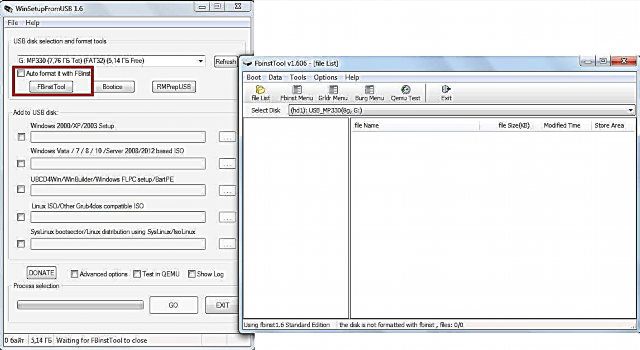
Amma idan mai amfani ya yanke shawarar yin komai da hannu, to, hanyar sauya zuwa USB Flash Drive daga USB-HDD ko USB-ZIP zai yi kama da haka:
- Bude "Boot" shafin saika zabi "Zaɓuɓɓun tsari".
- A cikin taga da ke buɗe, duba akwatunan gaban sigogin "zip" (don yin daga USB-ZIP) "karfi" (goge da sauri).

- Latsa maɓallin "Tsarin"
- Latsa "Ee" da "Ok" sau da yawa.
- Sakamakon haka, mun sami kasancewar "ud /" a cikin jerin abubuwan tuki da fayil da ake kira "PartitionTable.pt".

- Yanzu bude babban fayil "WinSetupFromUSB-1-6", je zuwa "fayiloli" kuma nemi fayil tare da sunan "grub4dos" a can. Ja shi zuwa taga shirin FBinst Tool, zuwa wannan wurin da "PartitionTable.pt" ya riga ya kasance.

- Latsa maɓallin "FBinst Menu". Ya kamata ya zama daidai layi ɗaya kamar yadda aka nuna a ƙasa. Idan wannan ba matsala, rubuta duk wannan lambar da hannu.
- A cikin sarari kyauta na FBinst Menu taga, danna-dama ka zaɓi "Ajiye menu" a cikin jerin zaɓi, ko a latsa Ctrl + S.

- Ya rage don rufe shirin kayan aikin FBinst, cire kebul na USB na USB daga kwamfutar kuma saka shi, sannan ka buɗe FBinst Tool ka ga ko an ajiye canje-canjen da ke sama a wurin, musamman lambar. Idan wannan ba batun bane, maimaita duk matakan.
Gabaɗaya, Kayan FBinst ɗin na da ikon yin babban adadin sauran ayyukan, amma tsara a cikin USB Flash Drive shine babba.
Canza zuwa MBR da PBR
Wata matsala ta gama gari yayin shigar daga kebul na USB flashable shine cewa tana buƙatar tsari daban don adana bayanai - MBR. Sau da yawa akan wayoyin filasha da yawa, ana adana bayanai a cikin tsarin GPT kuma rikici na iya faruwa yayin shigarwa. Sabili da haka, ya fi kyau canza shi nan da nan zuwa MBR. Amma ga PBR, wato lambar lamba, yana iya kasancewa gabaɗaya ko, sake, bazai dace da tsarin ba. Ana magance wannan matsalar ta amfani da shirin Bootice, wanda kuma farawa daga WinSetupFromUsb.
Yin amfani da shi ya fi sauƙi fiye da Kayan FBinst. Akwai maballin sauƙi da shafuka, kowannensu yana da alhakin aikinsa. Don haka don sauya filashin filasha cikin MBR akwai maɓallin "Tsarin MBR" (idan drive ɗin yana da wannan tsari, bazai samu ba). Don ƙirƙirar PBR akwai maɓallin "Tsarin PBR". Ta amfani da Bootice, Hakanan zaka iya raba kebul na USB ɗin zuwa sassan ("Abubuwan Gudanarwa"), zaɓi sashi ("Shirya Sector"), aiki tare da VHD, wato, tare da rumbun kwamfyuta mai ƙarfi (shafin "Disk Image") da kuma yin wasu ayyuka da yawa.
Hoto, gwaji da ƙari
A cikin WinSetupFromUsb akwai wani babban shiri mai suna RMPrepUSB, wanda ke yin babban adadin ayyuka. Wannan ya haɗa da ƙirƙirar ɓangaren taya, sauya tsarin fayil, ƙirƙirar hoto, saurin gwaji, amincin bayanai, da ƙari mai yawa. Siffar shirin yana da sauƙin sauƙaƙe - lokacin da kuka jujjuya kowane maɓallin ko ma rubutu, za a nuna tukwici a cikin karamin taga.
Arin haske: Lokacin fara RMPrepUSB, yana da kyau a zaɓi yaren Rasha nan da nan. Ana yin wannan a saman kusurwar dama na shirin.
Babban ayyukan RMPrepUSB (kodayake wannan ba cikakken jerin su bane) kamar haka:
- dawo da fayilolin da suka ɓace;
- ƙirƙirar da sauya tsarin fayil (ciki har da Ext2, exFAT, FAT16, FAT32, NTFS);
- cire fayiloli daga ZIP zuwa drive;
- ƙirƙirar hotunan hotunan tafiyar filasha ko yin rikodin shirye-shiryen da aka yi akan filashin filasha;
- gwaji;
- tuka tuka;
- kwashe fayilolin tsarin;
- Aikin juya takalmin taya ya zama ba takalmi ba.
A wannan yanayin, zaku iya duba akwatin "Kada ku yi tambayoyi" don a kashe duk akwatunan maganganu.
Ta amfani da WinSetupFromUsb, zaku iya yin babban adadin ayyuka a cikin kebul na USB, babban ɗayansu shine ƙirƙirar mai amfani da bootable. Yin amfani da shirin ya dace sosai. Matsaloli na iya tashi ne kawai tare da kayan aikin FBinst, saboda don yin aiki tare da shi kuna buƙatar aƙalla fahimtar ɗan shirye-shirye. In ba haka ba, WinSetupFromUsb shiri ne mai sauƙin amfani, amma yana da dumama da yawa saboda haka shiri mai amfani wanda yakamata ya kasance akan kowace komputa.

















